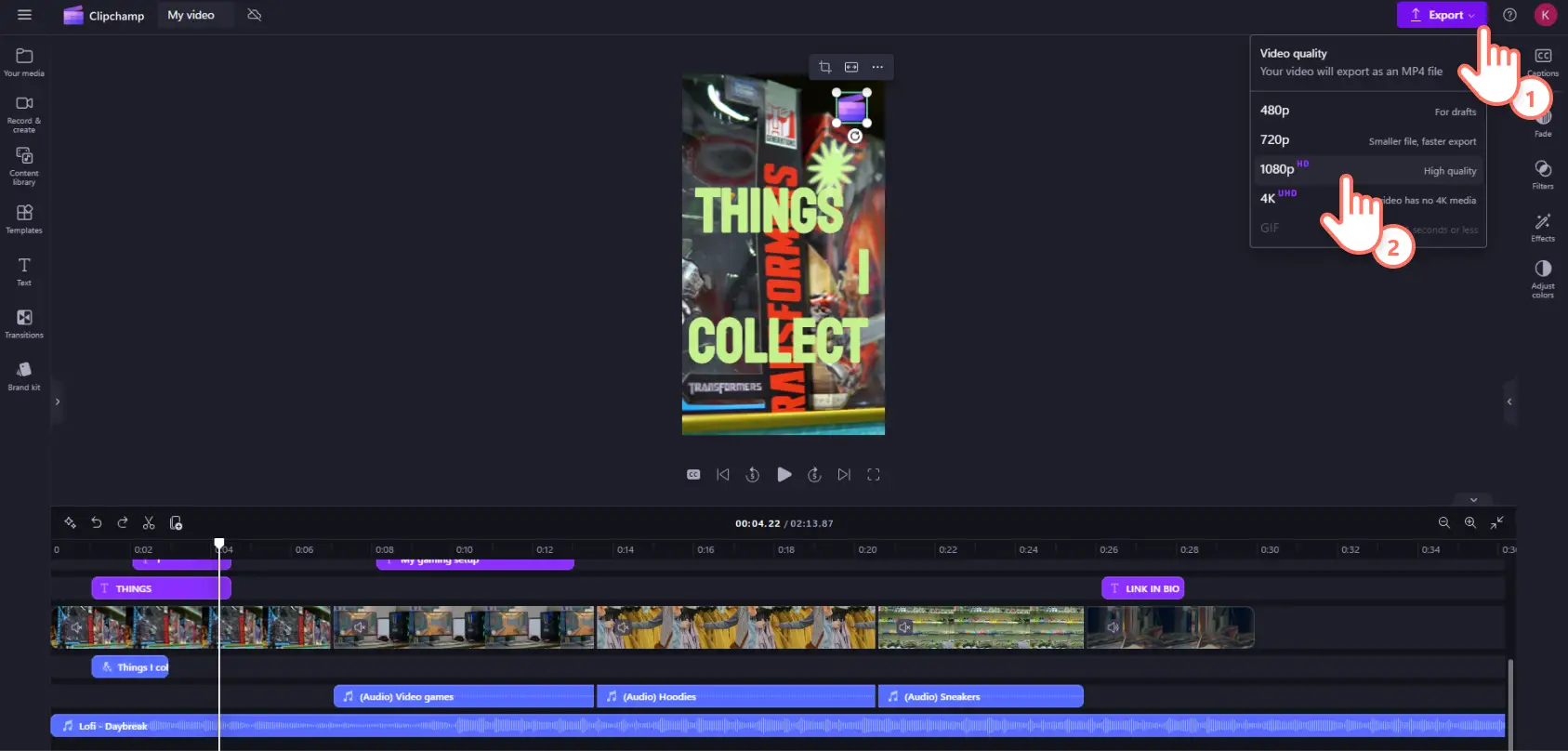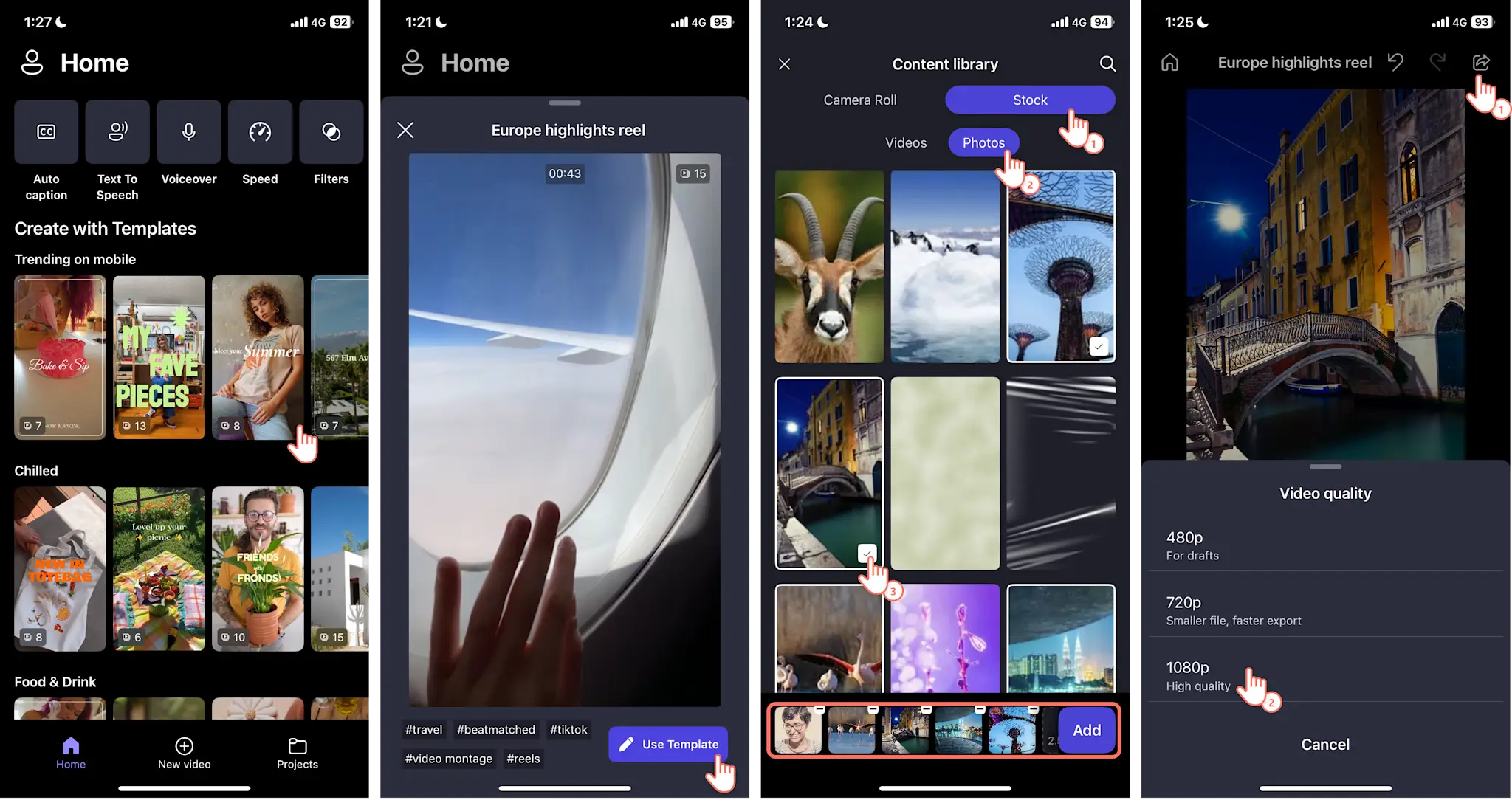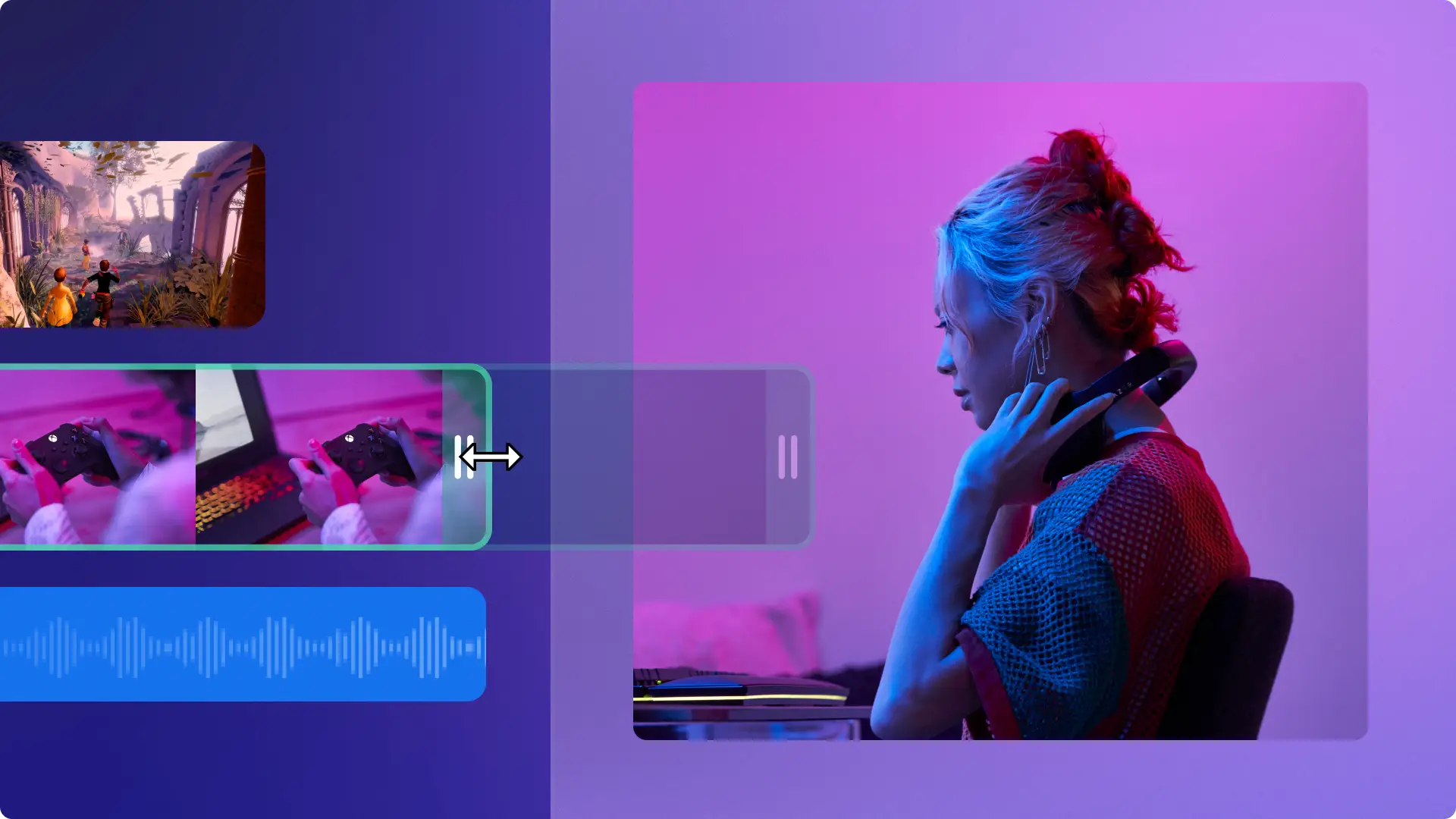«Προσοχή!Τα στιγμιότυπα οθόνης σε αυτό το άρθρο προέρχονται από το Clipchamp για προσωπικούς λογαριασμούς. Οι ίδιες αρχές ισχύουν στο Clipchamp για λογαριασμούς εργασίας και σχολικούς λογαριασμούς.»
Σε αυτήν τη σελίδα
Από την κυκλοφορία του το 2021, το YouTube Shorts γίνεται σταθερά ένας από τους κύριους ανταγωνιστές του TikTok ως πλατφόρμα βίντεο σύντομης μορφής. Σήμερα το YouTube Shorts έχει κατά μέσο όρο πάνω από 70 δισεκατομμύρια προβολές καθημερινά με περισσότερο από το 25% των καναλιών YouTube να κερδίζουν έσοδα από την υποπλατφόρμα..
Μέρος του λόγου για τη δημοτικότητα του YouTube Shorts είναι η λειτουργικότητα και η ευελιξία του. Η δημιουργία YouTube Short μέσα στην εφαρμογή YouTube για κινητά είναι εύκολη και διαισθητική για τακτικούς χρήστες TikTok και Instagram και για αρχάριους δημιουργούς περιεχομένου. Ωστόσο, οι δημιουργοί που εργάζονται σε επιτραπέζιο ή φορητό υπολογιστή οι οποίοι αναζητούν περισσότερες δυνατότητες επεξεργασίας μπορούν να δημιουργήσουν Short YouTube χρησιμοποιώντας επίσης επαγγελματικό λογισμικό επεξεργασίας.
Σε αυτόν τον αναλυτικό οδηγό θα σας καθοδηγήσουμε σε όλα όσα πρέπει να ξέρετε για το πώς να φτιάξετε εύκολα YouTube Short με την εφαρμογή YouTube και τις δωρεάν εφαρμογές για υπολογιστή και κινητά του Clipchamp. Έχουμε επίσης όλες τις συμβουλές σχετικά με τις προδιαγραφές του YouTube Shorts και τις δυνατότητες επεξεργασίας για να βελτιώσετε το βίντεό σας. Τώρα, ας εμβαθύνουμε!
Μέγεθος, διαστάσεις και οδηγίες YouTube Shorts
Το YouTube Shorts είναι μια προσβάσιμη πλατφόρμα βίντεο, αλλά υπάρχουν ορισμένες βασικές απαιτήσεις και προτάσεις για το YouTube Shorts.
Περιορισμός ηλικίας: Οι δημιουργοί toy YouTube Shorts πρέπει να είναι τουλάχιστον 13 ετών.
Συνδρομητές: Δεν απαιτείται να είναι κάποιος συνδρομητής για τη δημοσίευση YouTube Short.
Διάρκεια βίντεο: 180 δευτερόλεπτα το μέγιστο.
Μορφή βίντεο: MP4 ή MOV.
Αναλογίες εικόνας βίντεο: Πορτρέτο 9:16.
Μέγεθος αρχείου βίντεο: μέγιστο 10MB.
Αναζήτηση βίντεο: προτείνεται 1920 x 1080 pixel.
Λεζάντες βίντεο: Συνιστάται ιδιαίτερα.
Ήχος βίντεο: Συνιστάται ιδιαίτερα.
Πώς να συνθέσετε ένα Short χρησιμοποιώντας την εφαρμογή YouTube
Ανοίξτε την εφαρμογή YouTube στο smartphone σας και, στη συνέχεια, πατήστε το κουμπί συν (+).
Εάν δεν έχετε δημιουργήσει ποτέ ένα Short, πατήστε το κουμπί "Επιτρέπεται", ώστε να παράσχετε πρόσβαση για την κάμερα και το μικρόφωνο.
Μετά, πατήστε το κουμπί Short.
Εδώ, μπορείτε είτε να πατήσετε το κουμπί Άλμπουμ κάμερας για να ανεβάσετε στοιχεία πολυμέσων, είτε να πατήσετε το κόκκινο κουμπί εγγραφής για να εγγράψετε μέσα στην εφαρμογή.
Στη συνέχεια, πατήστε το κουμπί σήματος ρολογιού, ώστε να ελέγξετε το βίντεό σας και, μετά, πατήστε το κουμπί Επόμενο για να προσθέσετε λεπτομέρειες, περιγραφή και ρυθμίσεις στο βίντεό σας.
Όταν είστε έτοιμοι για αποστολή, πατήστε το κουμπί Αποστολή Short.
Πώς να δημιουργήσετε ένα YouTube Short μέσω του Clipchamp
Το Clipchamp είναι ένα δωρεάν πρόγραμμα επεξεργασίας βίντεο YouTube. Περιλαμβάνει μια ευρεία γκάμα προτύπων βίντεο για τη δημιουργία επαγγελματικής ποιότητας YouTube Short. Εάν προτιμάτε να δημιουργείτε βίντεο από τον φορητό ή τον επιτραπέζιο υπολογιστή σας, ακολουθήστε αυτόν τον οδηγό για το πώς να δημιουργήσετε YouTube Short σε υπολογιστή και Mac χρησιμοποιώντας το πρόγραμμα επεξεργασίας βίντεο Clipchamp.
Βήμα 1. Ξεκινήστε με ένα πρότυπο βίντεο YouTube Shorts
Αναζητήστε ένα κατακόρυφο πρότυπο βίντεο με αναλογίες εικόνας πορτραίτου 9:16. Κάντε κλικ στην καρτέλα Πρότυπα στη γραμμή εργαλείων και αναζητήστε "κινητά" ή "shorts" στη γραμμή αναζήτησης.
Επιλέξτε ένα πρότυπο που ταιριάζει στην ιδέα του YouTube Short σας και, στη συνέχεια, μεταφέρετε και αποθέστε το στη λωρίδα χρόνου ή κάντε κλικ στο κουμπί χρήσης προτύπου.
Βήμα 2.Εισαγάγετε προσωπικά αποσπάσματα βίντεο και φωτογραφίες
Τώρα έχετε το πρότυπό σας με κείμενο και γραφικά, θα θέλετε να το εναλλάξετε για να προσθέσετε τα δικά σας πολυμέσα ή να βασιστείτε σε αυτό με το δικό σας περιεχόμενο βίντεο. Προσθέστε το υλικό και τις φωτογραφίες σας στο έργο κάνοντας κλικ στο κουμπί εισαγωγής πολυμέσων στην καρτέλα πολυμέσων στη γραμμή εργαλείων.
Μεταφέρετε και αποθέστε τα προσωπικά σας αποσπάσματα βίντεο και φωτογραφίες από τον υπολογιστή σας ή το OneDrive στην καρτέλα πολυμέσων σας.
Διαγράψτε τα πρότυπα αποσπασμάτων βίντεο και, στη συνέχεια, μεταφέρετε και αποθέστε τα αρχικά σας αποσπάσματα βίντεο στη λωρίδα χρόνου.
Βήμα 3.Προσαρμογή του προτύπου βίντεο
Τροποποίηση κειμένου και κινούμενων τίτλων
Για να αλλάξετε το κείμενο των κινούμενων τίτλων του προτύπου, κάντε κλικ στο στοιχείο στη λωρίδα χρόνου και, στη συνέχεια, κάντε κλικ στην καρτέλα κειμένου στον πίνακα ιδιοτήτων. Εδώ μπορείτε να επεξεργαστείτε και να αλλάξετε τη γραμματοσειρά, το στυλ, το μέγεθος, τη θέση και πολλά άλλα.
Επεξεργασία ήχου και μουσικής στο παρασκήνιο
Εάν θέλετε να χρησιμοποιήσετε διαφορετική μουσική, αντικαταστήστε τον ήχο που περιλαμβάνεται στο πρότυπο με τη μουσική υπόκρουση που προτιμάτε. Κάντε κλικ στην καρτέλα Βιβλιοθήκη περιεχομένου στη γραμμή εργαλείων και επιλέξτε μουσική από το αναπτυσσόμενο μενού ήχων.
Επιλέξτε ένα είδος μουσικής ή πληκτρολογήστε διαθέσεις ή στυλ μουσικής στη γραμμή αναζήτησης και κάντε προεπισκόπηση κάθε κομματιού μέσα από τη γραμμή εργαλείων. Μόλις βρείτε το σωστό τραγούδι, κάντε κλικ στο κουμπί προσθήκη στη λωρίδα χρόνου ή μεταφέρετε και αποθέστε στη λωρίδα χρόνου.
Εάν το προσωπικό σας υλικό (όπως το b-roll reel) περιλαμβάνει ήχο που θέλετε να επεξεργαστείτε, μπορείτε να διαχώρισετε τον ήχο από το βίντεο και έπειτα να κάνετε τις αλλαγές.
Κάντε κλικ στο στοιχείο του βίντεο στη λωρίδα χρόνου και, στη συνέχεια, κάντε κλικ στην καρτέλα Ήχος στον πίνακα ιδιοτήτων. Κάντε κλικ στο κουμπί αποσύνδεσης ήχου και, στη συνέχεια, θα εμφανιστεί ένα νέο αρχείο ήχου στη λωρίδα χρόνου κάτω από το απόσπασμα βίντεό σας. Επαναλάβετε αυτό για όλα τα αποσπάσματα που έχουν ήχο που θέλετε να επεξεργαστείτε.
Μπορείτε να χρησιμοποιήσετε το εργαλείο καταστολής θορύβου AI για να βελτιώσετε την ποιότητα του ήχου σας και να καταργήσετε τυχόν ανεπιθύμητο θόρυβο. Κάντε κλικ στο στοιχείο ήχου στη λωρίδα χρόνου επεξεργασίας και, στη συνέχεια, ενεργοποιήστε την καταστολή θορύβου στον πίνακα ιδιοτήτων.
Προσθήκη γραφικών
Μπορείτε να προσθέσετε επικαλύψεις γραφικών και περισσότερα στοιχεία κειμένου για την προσαρμογή του προτύπου. Κάντε κλικ στην καρτέλα κειμένου στη γραμμή εργαλείων και πραγματοποιήστε κύλιση στις επιλογές κινούμενου κειμένου. Μόλις βρείτε ένα στυλ που θέλετε να χρησιμοποιήσετε, κάντε κλικ στο κουμπί Προσθήκη στη λωρίδα χρόνου ή μεταφέρετε και αποθέστε στη λωρίδα χρόνου. Για να επεξεργαστείτε το νέο σας στοιχείο κειμένου, κάντε κλικ σε αυτό στη λωρίδα χρόνου για να ανοίξει αυτόματα η καρτέλα κειμένου στον πίνακα ιδιοτήτων. Εδώ μπορείτε να αλλάξετε το περιεχόμενο και το στυλ του κειμένου, όπως το μέγεθος και το χρώμα.
Μπορείτε επίσης να προσθέσετε άλλα συναρπαστικά γραφικά όπως GIF και αυτοκόλλητα. Κάντε κλικ στην καρτέλα Βιβλιοθήκη περιεχομένου στη γραμμή εργαλείων. Ανοίξτε το αναπτυσσόμενο μενού γραφικών και επιλέξτε το στυλ γραφικών σας. Για αυτό το παράδειγμα, θα προσθέσουμε μια κινούμενη επικάλυψη. Μόλις βρείτε ένα γραφικό που θέλετε να χρησιμοποιήσετε, κάντε κλικ στο κουμπί Προσθήκη στη λωρίδα χρόνου ή μεταφέρετε και αποθέστε το στοιχείο στη λωρίδα χρόνου.
Βήμα 4. Προσθέστε αφήγηση και υπότιτλους με AI
Κείμενο σε ομιλία
Εάν το βίντεό σας απαιτεί ένα κομμάτι αφήγησης αλλά δεν έχετε πρόσβαση σε μικρόφωνο (ή ντρέπεστε), μπορείτε να χρησιμοποιήσετε το πρόγραμμα δημιουργίας αφήγησης με AI που θα μιλήσει για σας. Κάντε κλικ στην καρτέλα "Εγγραφή και δημιουργία", στη γραμμή εργαλείων, και μετά, κάντε κλικ στο εργαλείο "Κείμενο σε ομιλία". Αυτό θα κάνει ένα απόσπασμα ήχου να εμφανιστεί στη λωρίδα χρόνου και η καρτέλα Κείμενο σε ομιλία στον πίνακα ιδιοτήτων θα ανοίξει αυτόματα. Εδώ μπορείτε να εισαγάγετε το κείμενό σας και να επιλέξετε από φυσικές φωνές με τεχνολογία AI σε πάνω από 80 γλώσσες.
Αυτόματες λεζάντες
Κάντε τα βίντεό σας πιο προσβάσιμα σε όλους ενεργοποιώντας τις αυτόματες λεζάντες. Επιλέξτε το ηχητικό απόσπασμα στη λωρίδα χρόνου για το οποίο θέλετε λεζάντες, ώστε να τονίζεται με πράσινο χρώμα. Στη συνέχεια, κάντε κλικ στην καρτέλα λεζαντών στον πίνακα ιδιοτήτων και, έπειτα, κάντε κλικ στο κουμπί απομαγνητοφώνηση πολυμέσων. Επιλέξτε τη γλώσσα σας και κάντε κλικ στο πλαίσιο ελέγχου εάν θέλετε να φιλτράρετε οποιαδήποτε γλώσσα με σεξουαλικά υπονοούμενα. Αυτό θα δημιουργήσει αυτόματα λεζάντες για τον ήχο σας. Εάν θέλετε να ελέγξετε ή να αλλάξετε τη μεταγραφή, μπορείτε να επεξεργαστείτε την ορθογραφία και τη γραμματική μέσα στο πεδίο κειμένου.
Βήμα 5. Προσθέστε την εμπορική προσαρμογή σας
Ενισχύστε την παρουσία του καναλιού σας στο YouTube και δώστε στα βίντεό σας επαγγελματική εμφάνιση και αίσθηση προσθέτοντας στοιχεία επωνυμίας όπως το λογότυπο και το στυλ γραμματοσειράς σας με το κιτ επωνυμίας.
Κάντε κλικ στην καρτέλα Κιτ επωνυμίας στη γραμμή εργαλείων. Ανεβάστε το λογότυπο, τη γραμματοσειρά και το χρώμα σας, τα οποία τώρα θα αποθηκευτούν για μελλοντικά βίντεο. Στη συνέχεια, μεταφέρετε και αποθέστε τα στοιχεία της επωνυμίας σας στη λωρίδα χρόνου.
Βήμα 6. Προεπισκόπηση και αποθήκευση του YouTube Short
Μόλις ολοκληρώσετε την επεξεργασία του βίντεό σας, κάντε προεπισκόπηση κάνοντας κλικ στο κουμπί αναπαραγωγής πάνω από τη λωρίδα χρόνου. Όταν είστε έτοιμοι να αποθηκεύσετε, κάντε κλικ στο κουμπί εξαγωγής στην επάνω δεξιά γωνία του παραθύρου και, στη συνέχεια, επιλέξτε την ανάλυσή σας. Προτείνουμε την ανάλυση 1080p για την υψηλότερη ποιότητα.
Σημείωση: Η ενοποίηση του Clipchamp στο YouTube σάς επιτρέπει να ανεβάσετε ένα βίντεο YouTube, αλλά προς το παρόν δεν λειτουργεί για το YouTube Shorts, επομένως θα χρειαστεί να αποθηκεύσετε το βίντεό σας στο OneDrive ή στον σκληρό σας δίσκο και στη συνέχεια να το ανεβάσετε από το YouTube Studio.
Πώς να δημιουργήσετε YouTube Shorts στo iPhone (εφαρμογή του Clipchamp για iOS)
Πώς να συνθέσετε Short στο iPhone σας αντ΄αυτού; Δοκιμάστε την ολοκαίνουργια εφαρμογή για κινητά Clipchamp iOS που διαθέτει εμπειρία επεξεργασίας βάσει προτύπων και πλήρες πρόγραμμα επεξεργασίας λωρίδας χρόνου με πρόσθετες δυνατότητες AI, όπως αφηγήσεις κειμένου σε ομιλία, αυτόματες λεζάντες και άλλα.
Κατεβάστε την εφαρμογή Microsoft Clipchamp.
Εντοπίστε τις κατηγορίες προτύπων βίντεο στην αρχική σελίδα και πατήστε σε ένα πρότυπο βίντεο για προεπισκόπηση.
Επιλέξτε ένα πρότυπο βίντεο από την κατηγορία "κάτω από 30 δευτερόλεπτα" ή ένα πρότυπο που ταιριάζει στο θέμα του βίντεό σας στο YouTube.
Πατήστε το κουμπί χρήσης προτύπου για να ξεκινήσετε την επεξεργασία ενός προτύπου βίντεο.
Προσαρμόστε τα γραφικά του προτύπου επιλέγοντας μέσα από το άλμπουμ της κάμερας ή επιλέγοντας βίντεο αρχείου από τη βιβλιοθήκη περιεχομένου. Δείτε τον αριθμό των αποσπασμάτων προς αντικατάσταση στο κάτω μέρος της οθόνης σας.
Για να κάνετε συγκεκριμένες επεξεργασίες, πατήστε σε κάθε μεμονωμένο βίντεο για να επεξεργαστείτε το κείμενο, να αποκόψετε ή να το αντικαταστήσετε.
Για να ανοίξετε το πλήρες πρόγραμμα επεξεργασίας βίντεο, πατήστε το κουμπί πλήρους επεξεργασίας για να προσαρμόσετε περαιτέρω το βίντεο με αφηγήσεις AI, κείμενο και λεζάντες.
Κάντε προεπισκόπηση του βίντεό σας πατώντας το κουμπί αναπαραγωγής.
Για να αποθηκεύσετε το βίντεό σας, πατήστε το κουμπί κοινής χρήσης και επιλέξτε μια ποιότητα βίντεο από 480p, 720p και 1080p για εξαγωγές βίντεο υψηλής ποιότητας.
Ανεβάστε το βίντεό σας Shorts χρησιμοποιώντας την εφαρμογή YouTube για κινητά.
Συνήθεις ερωτήσεις
Πώς να μετατρέψετε βίντεο YouTube σε Shorts;
Το YouTube διαθέτει ενσωματωμένο κουμπί δημιουργίας διασκευής, οπότε, έχετε τη δυνατότητα να χρησιμοποιήσετε για άλλο σκοπό υπάρχοντα βίντεο YouTube και Shorts για το προσωπικό σας κανάλι.Απλώς πατήστε το κουμπί δημιουργίας διασκευής κάτω από το βίντεο στο YouTube, ώστε να εκκινήσετε το ενσωματωμένο στην εφαρμογή πρόγραμμα επεξεργασίας YouTube.Εναλλακτικά, μπορείτε να εξαγάγετε και να προσαρμόσετε ένα βίντεο YouTube χρησιμοποιώντας το εργαλείο αλλαγής μεγέθους για βίντεο του Clipchamp. Απλώς φροντίστε να αποδώσετε το αυθεντικό περιεχόμενο στον γνήσιο συνθέτη.
Χρειάζονται 1.000 συνδρομητές ώστε να δημιουργήσουμε YouTube Shorts;
Όχι, δεν υπάρχουν απαιτήσεις σχετικά με τους συνδρομητές ώστε να δημιουργήσετε YouTube Shorts.Έχετε τη δυνατότητα να ξεκινήσετε τη δημιουργία YouTube Shorts με μηδέν συνδρομητές.
Μπορεί κάποιος να βγάλει χρήματα από YouTube Shorts;
Ναι, έχετε τη δυνατότητα να δημιουργήσετε έσοδα από τα YouTube Shorts ώστε να τα αποκομίσετε.Για να εγγραφείτε όμως στο Πρόγραμμα συνεργατών YouTube με το περιεχόμενο Shorts σας, πρέπει να διαθέτετε 1.000 συνδρομητές είτε 10 εκατομμύρια δημόσιες προβολές Shorts τις τελευταίες 90 ημέρες ή 4.000 ώρες παρακολούθησης τους δώδεκα τελευταίους μήνες.
Τα YouTube Short είναι τόσο απλά στη δημιουργία όσο και στην παρακολούθηση και μόνο ένας από τους τρόπους με τους οποίους μπορείτε να δημιουργήσετε βίντεο YouTube με το Clipchamp.
Μάθετε περισσότερα στον απόλυτο οδηγό για το YouTube Shorts. Στη συνέχεια, εξερευνήστε άλλους τρόπους δημιουργίας στο κανάλι σας στο YouTube όπως πώς να γράφετε περιγραφές και πώς να δημοσιεύετε βίντεο YouTube στο Instagram.
Τι περιμένετε λοιπόν; Ξεκινήστε τη δημιουργία YouTube Short με το Clipchamp ή κατεβάστε την εφαρμογή των Windows για το Clipchamp.

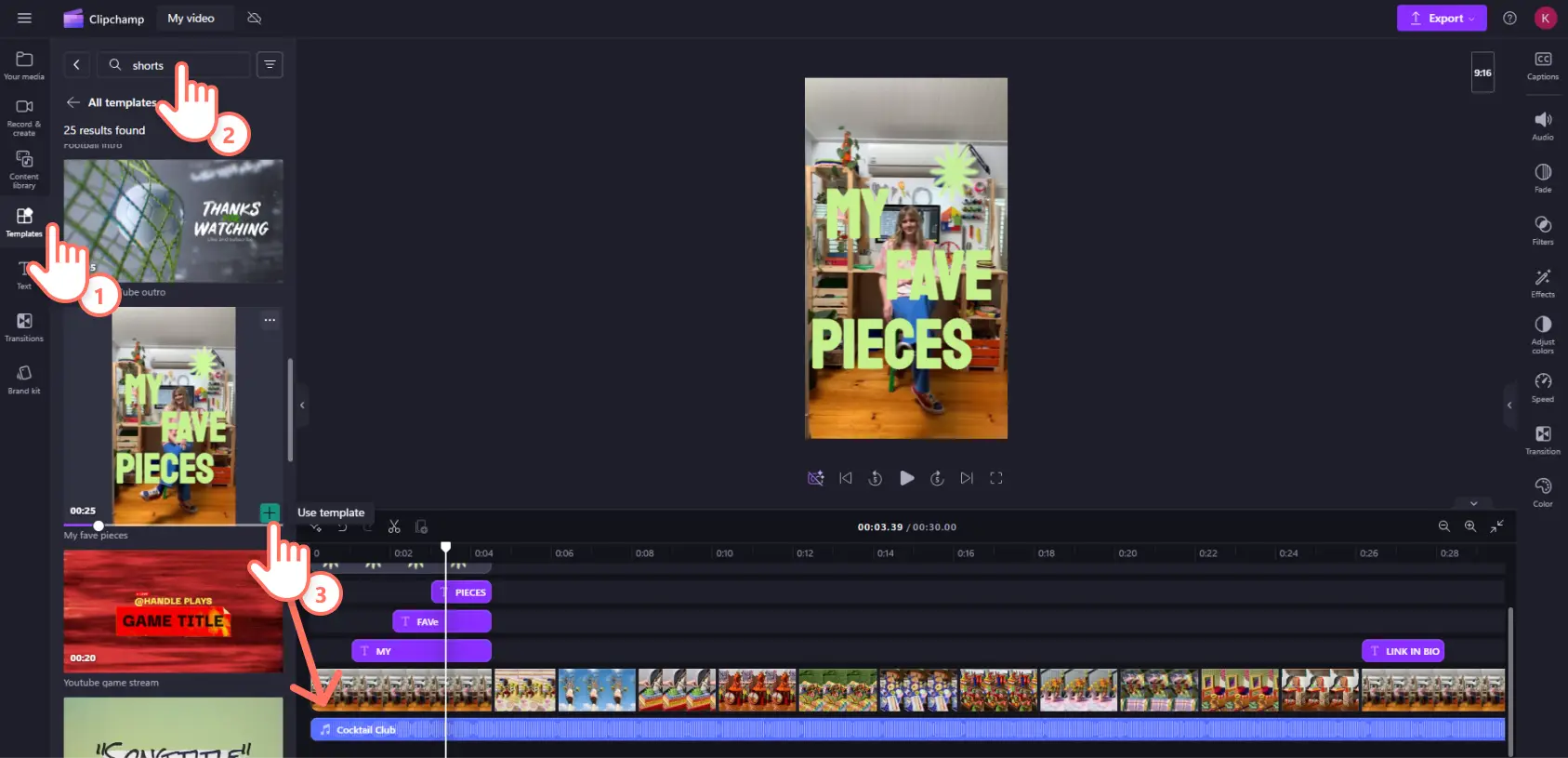
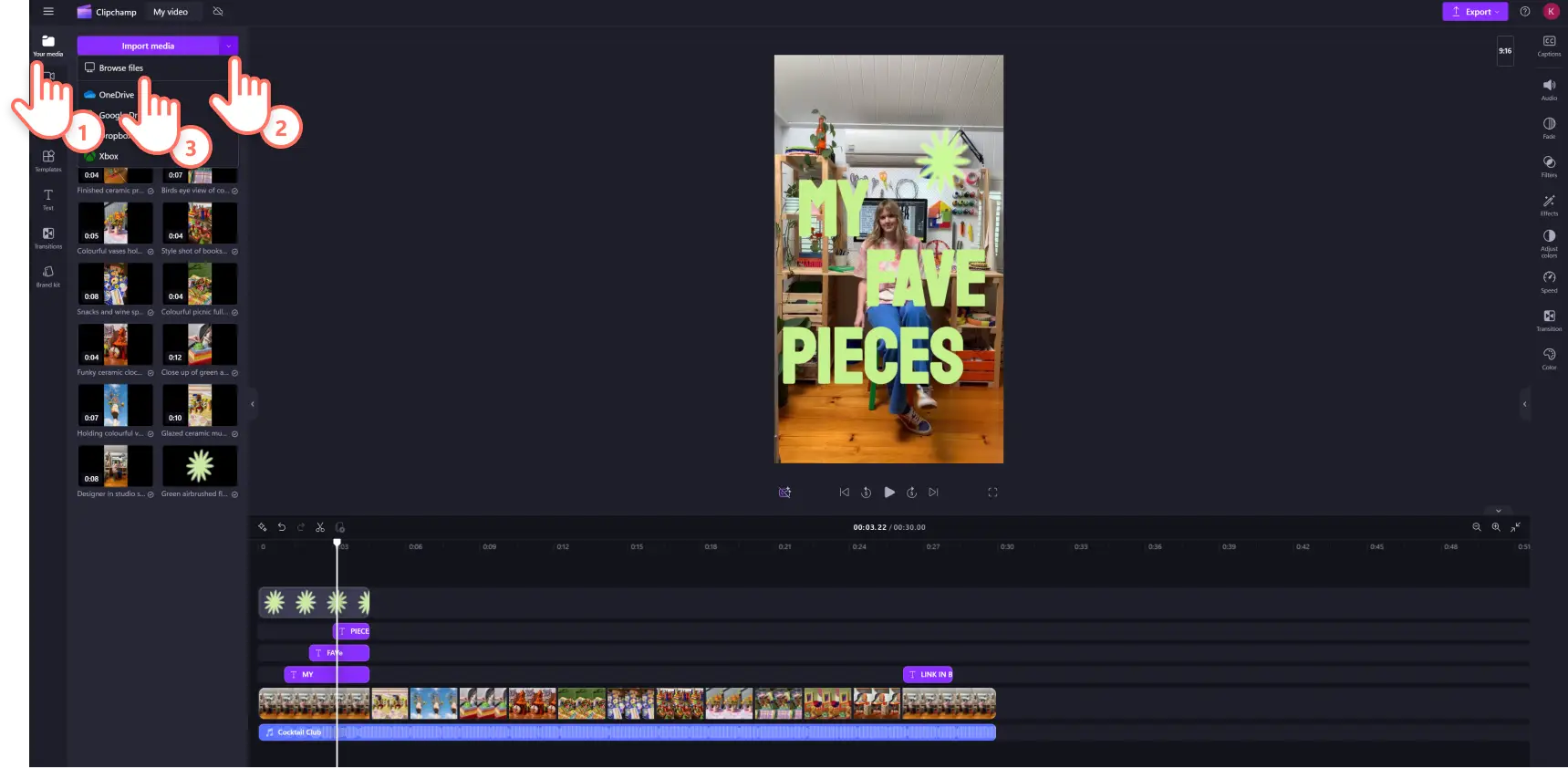
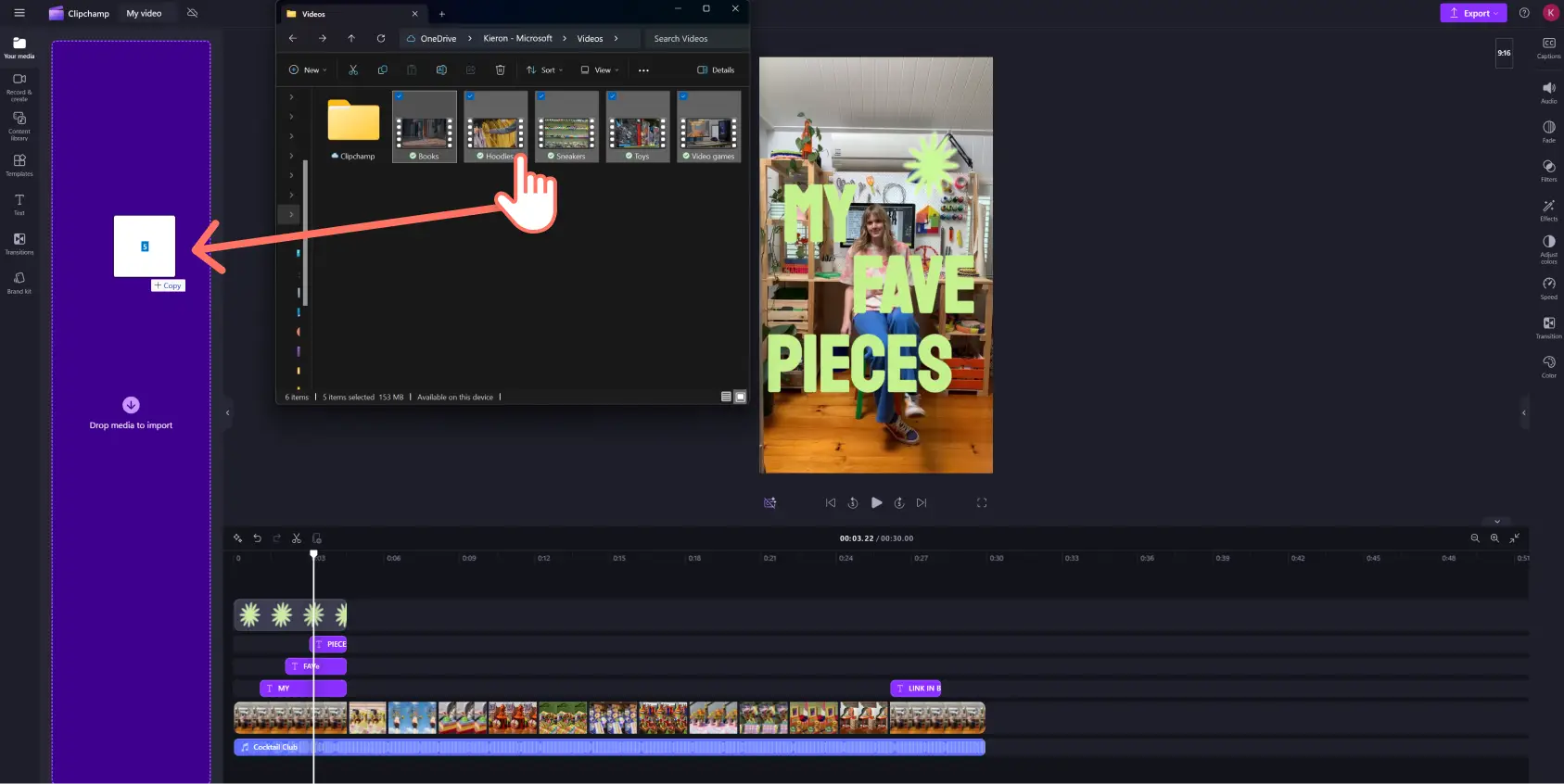
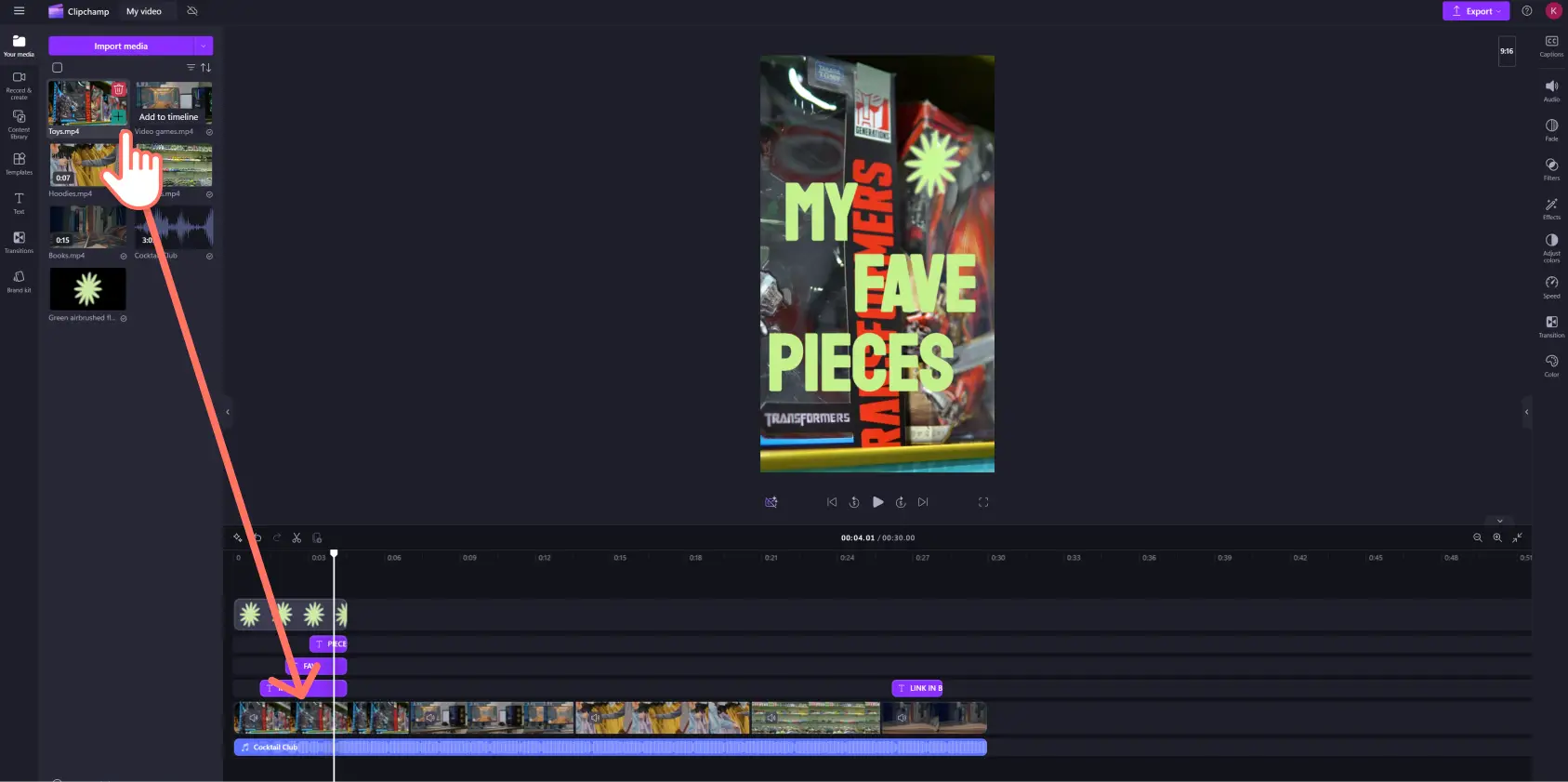
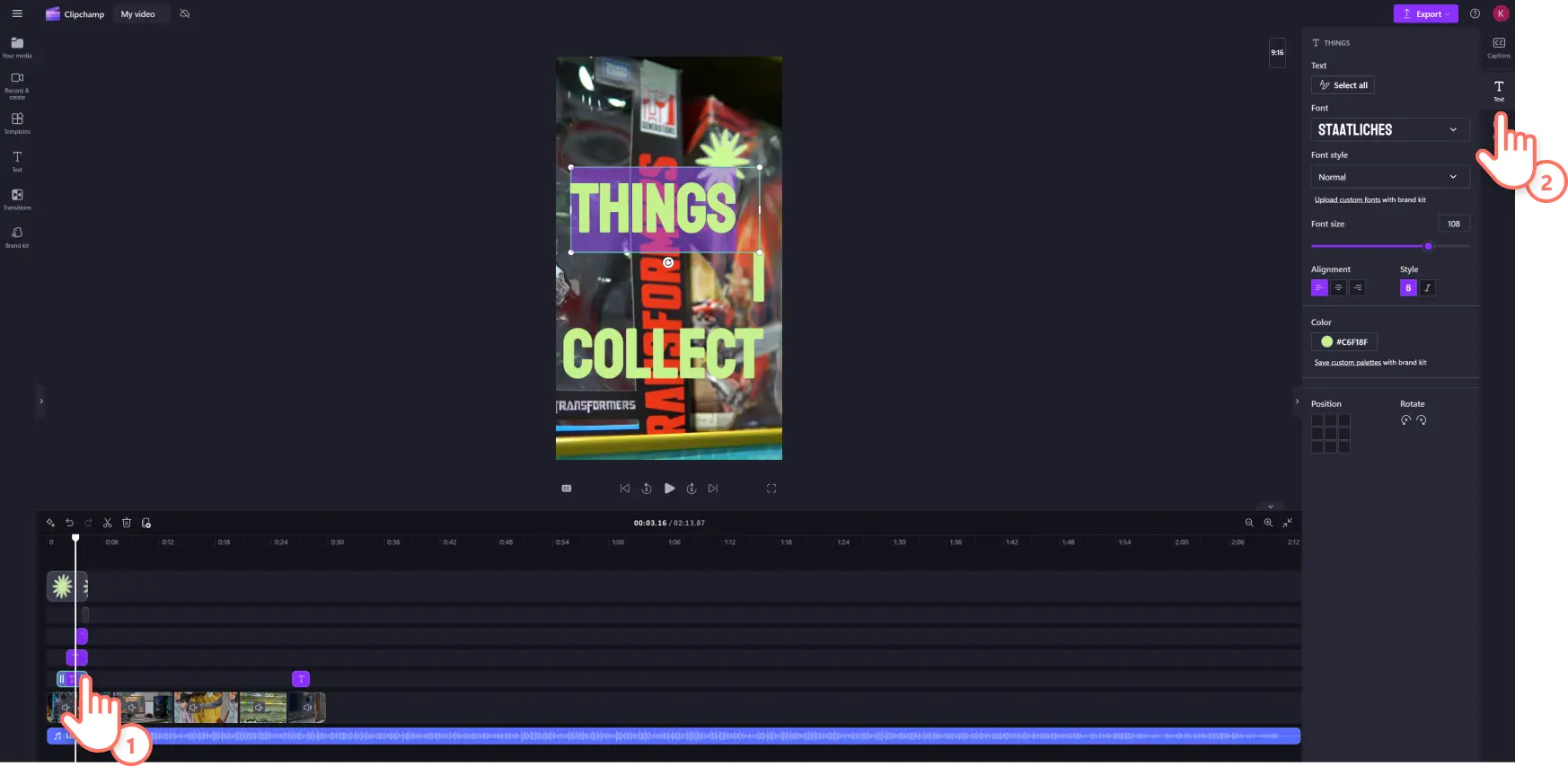
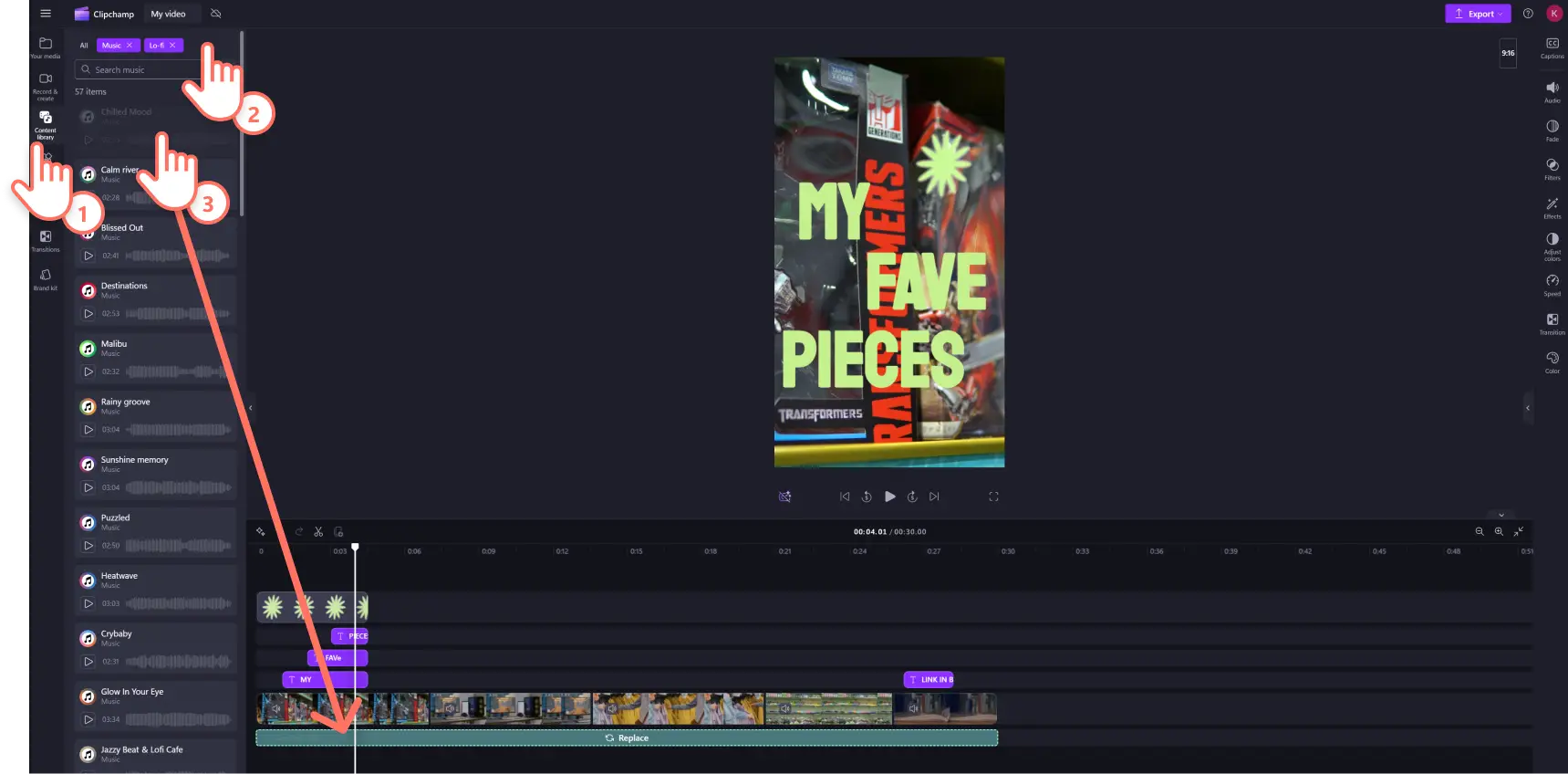
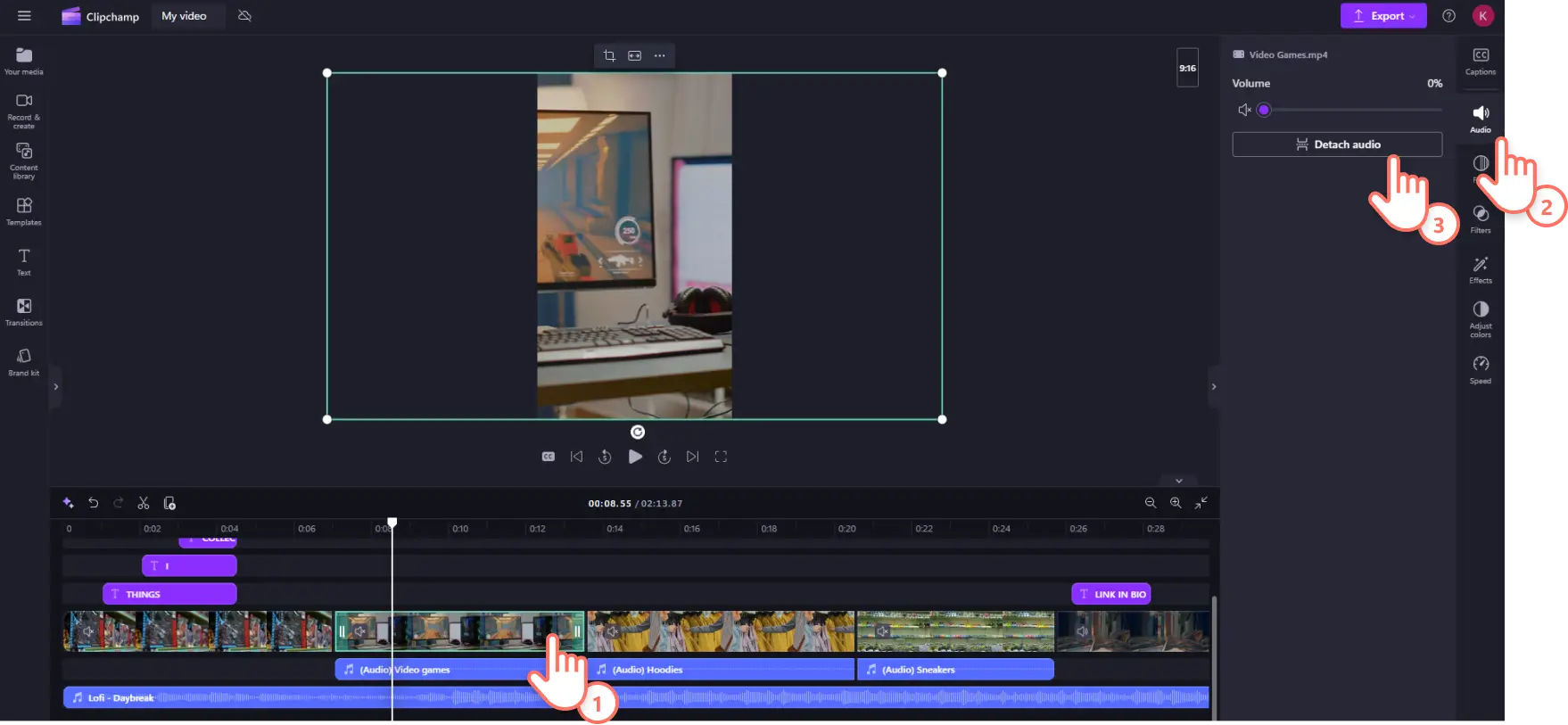
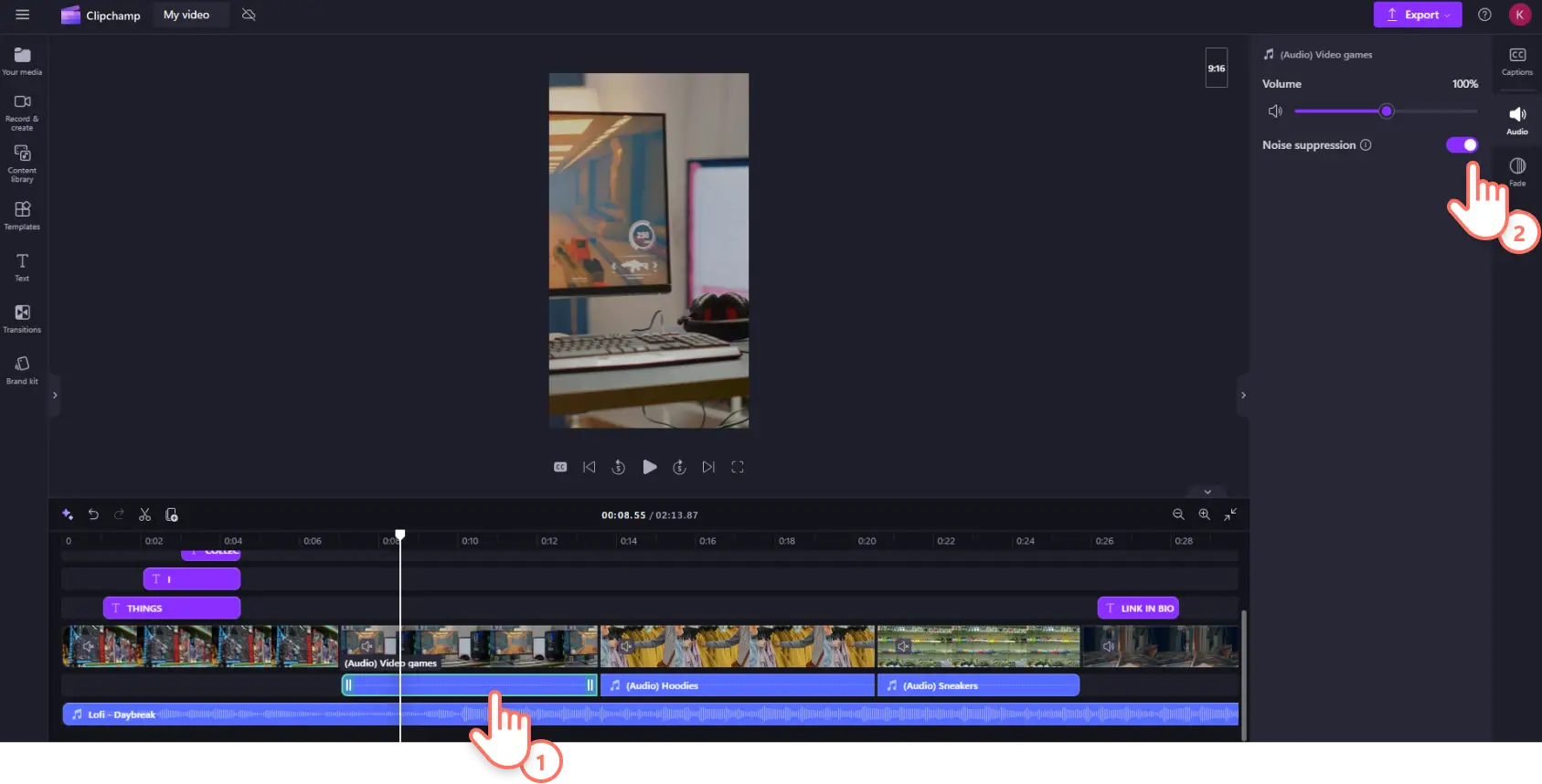
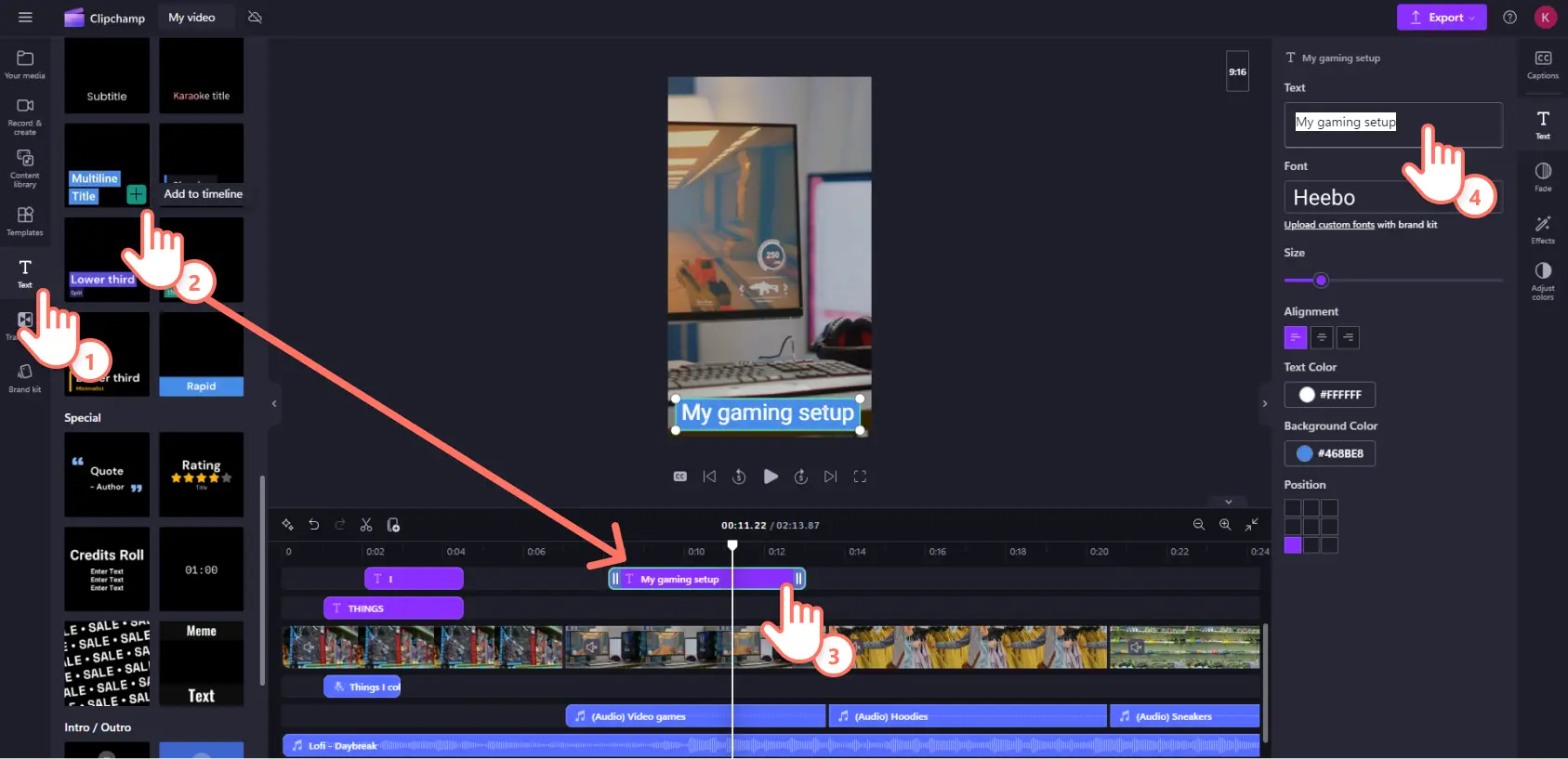
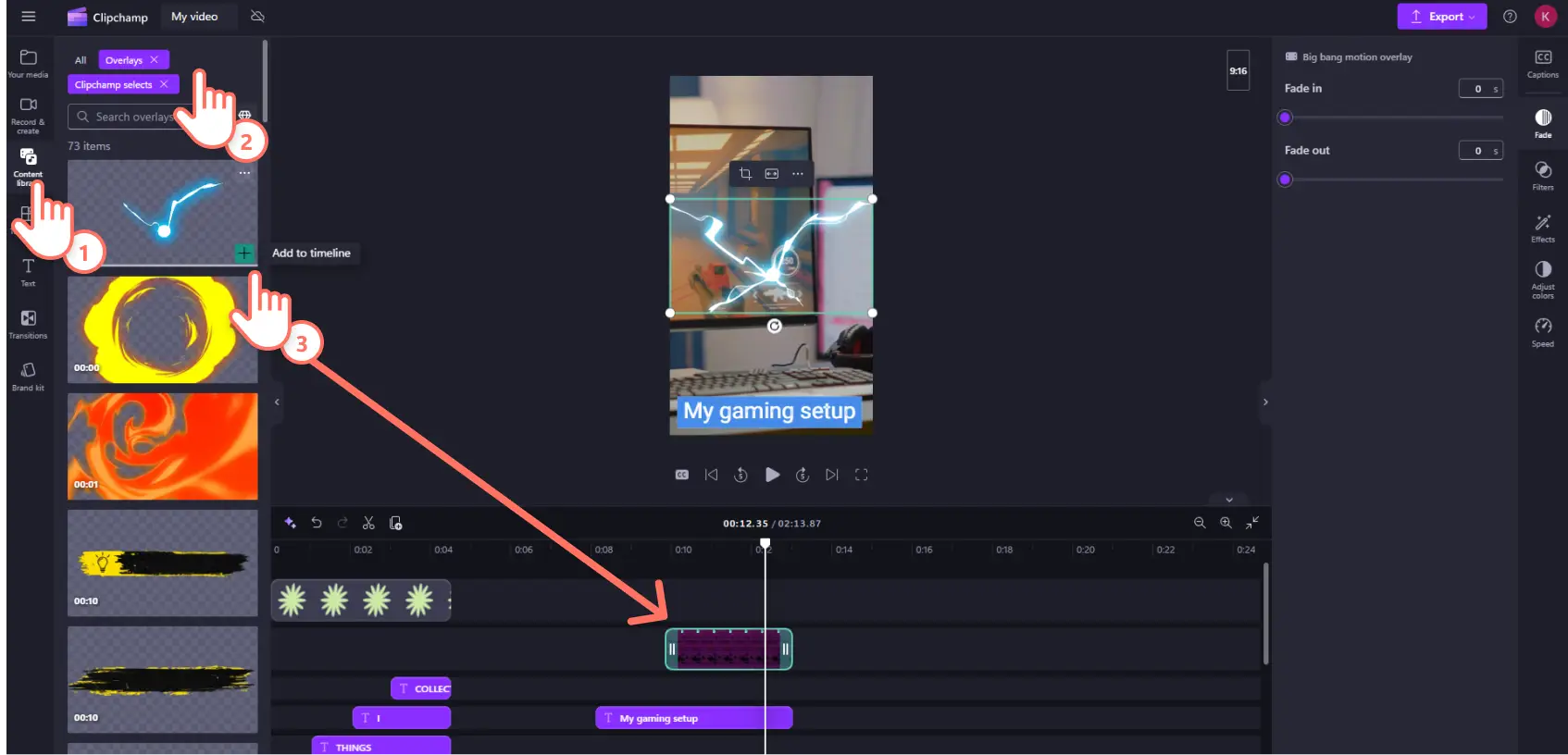
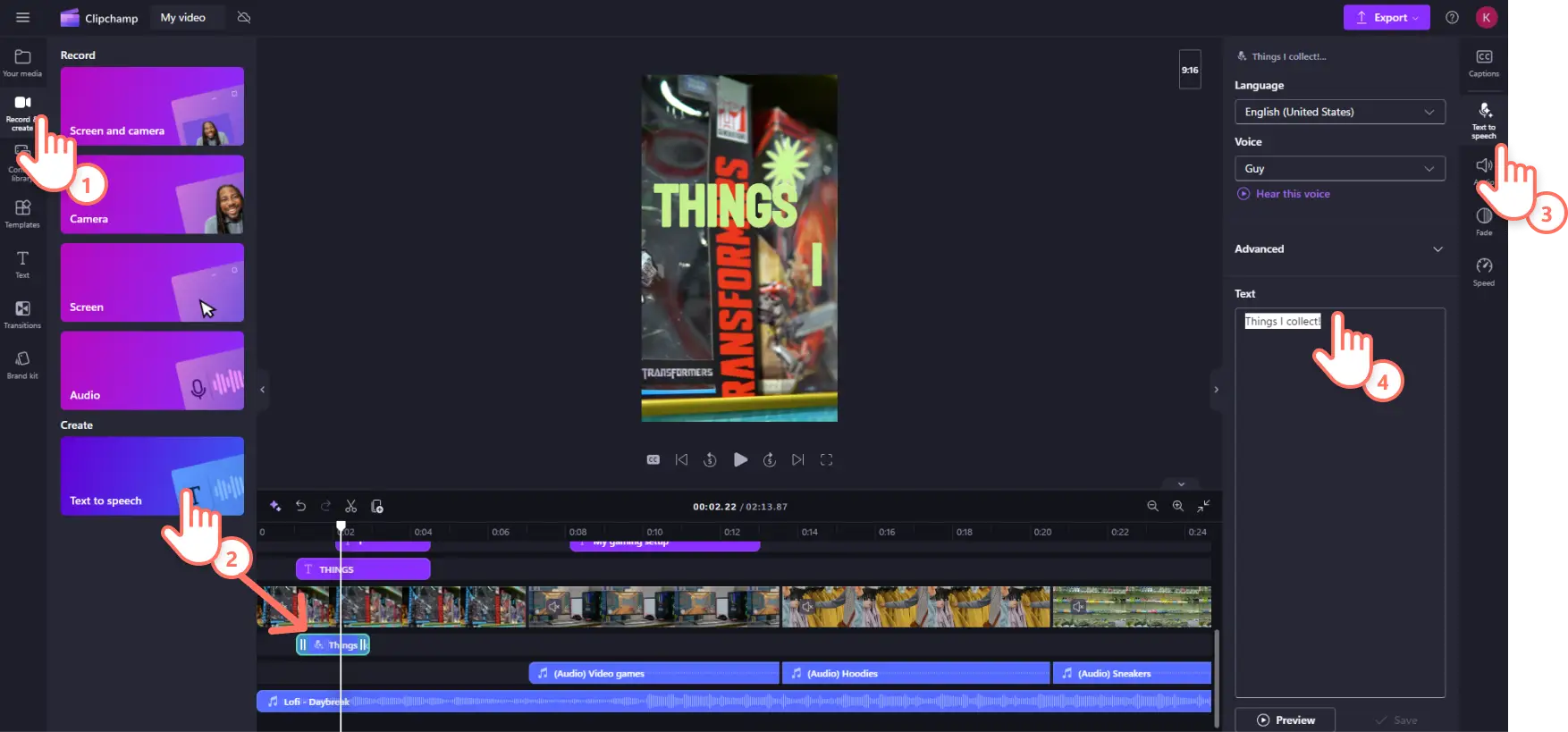

![Στιγμιότυπο οθόνης ενός χρήστη του Clipchamp που προσθέτει στοιχεία του κιτ επωνυμίας στο βίντεό του.]](https://media.clipchamp.com/clipchamp/2048/6NjBX6Q3QhO29dfaaDiQu)